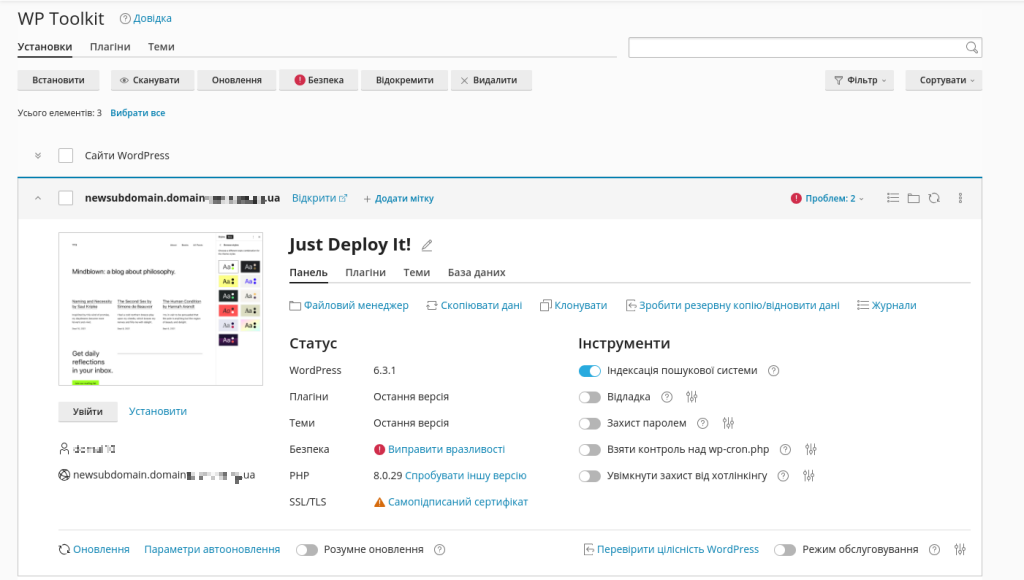Якщо вас цікавить якийсь домен, реєстрація якого найближчим часом спливає і ви хотіли б його зареєструвати – зовсім необов’язково вичікувати або намагатися вгадати момент звільнення домену, щоб його зареєструвати. Якщо доменне ім’я має будь-яку цінність не лише для вас – зареєструвати його вручну практично неможливо. Для цього краще скористатися спеціальною послугою Backorder – сервісом, який призначений для реєстрації доменів, що звільняються.
Все, що вам потрібно – це залишити заявку на домен та сплатити вартість послуги, все інше система зробить автоматично (налаштується на точну дату видалення домену та буде намагатись його зареєструвати).
Ми хотіли б коротко описати, як працює дана послуга на нашому сайті і дати деякі поради щодо її використання.
Основні принципи роботи послуги Backorder:
- Сплачуються лише успішні реєстрації. Проте, подання заявки на реєстрацію платне. Якщо система не змогла зареєструвати, то оплату буде повернено.
- Зазвичай, затребуваних доменів видаляється менше, ніж є бажаючих їх зареєструвати. Тому у разі успішної реєстрації між бажаючими проводиться приватний аукціон.
- Якщо заявка на Backorder надійшла від одного користувача і домен вдалося зареєструвати, він переводиться в управління даного користувача без проведення аукціону.
- У разі успішної реєстрації домену, на який надійшло більше однієї заявки на Backorder, між користувачами проводиться приватний аукціон. При цьому заявка першого користувача вважається першою ставкою аукціону, а в момент початку аукціону – оплата за заявками інших користувачів повертається на баланс їх особистого кабінету і вони, за бажанням, можуть взяти участь в аукціоні, використовуючи повернені кошти як оплату ставки. Аукціон триває 24 години, проте, якщо остання ставка робиться протягом останніх 3-х хвилин до завершення аукціону, то аукціон автоматично продовжується на 3 хвилини. Дане продовження періоду аукціону дає можливість іншим користувачам встигнути прийняти рішення щодо участі в аукціоні, адже практично завжди ставки робляться впритул перед завершенням аукціону.
- Після завершення аукціону домен переводиться в обліковий запис переможця. Решті учасників кошти повертаються на баланс.
Кому може бути цікава послуга Backorder?
- Домейнерам – професіоналам у доменній сфері, які вміють монетизувати доменні сервіси.
- Колишнім власникам доменів – якщо ви забули оплатити подальшу реєстрацію домену у свого реєстратора і його продовження є неможливим.
- Власникам бізнесу – якщо ви бачите ім’я домену, що скоро звільнитися і яке підходить для вашого бізнесу, то неодмінно зареєструйте його. Пам’ятайте: однакових доменів не існує.
Для яких доменних зон працює Backorder?
Наша послуга Backorder спеціально розроблена для тих, хто хоче отримати бажаний домен в одній з найпопулярніших українських доменних зонах: .com.ua, .kyiv.ua, .kiev.ua, .org.ua, .if.ua, .ivano-frankivsk.ua, .uz.ua, .uzhgorod.ua, .pl.ua, .poltava.ua, .cn.ua, .cn.ua, .ks.ua, .kherson.ua, .cv.ua, .chernovtsy.ua, .rv.ua, .rivne.ua, .dn.ua, .donetsk.ua, .kh.ua, .kharkiv.ua, .kharkov.ua, .lg.ua, .lugansk.ua, .sm.ua, .sumy.ua, .zaporizhzhe.ua, .zaporizhzhia.ua, .zp.ua, .net.ua, .lutsk.ua, .lt.ua, .volyn.ua. Backorder у домені верхнього рівня .UA не підтримується через те, що реєстрація доменних імен у .UA доступна тільки для власників однойменних ТМ на Знаки для Товарів та Послуг.

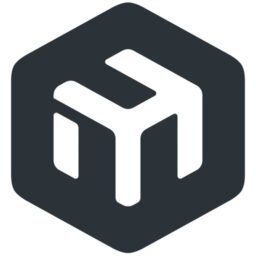
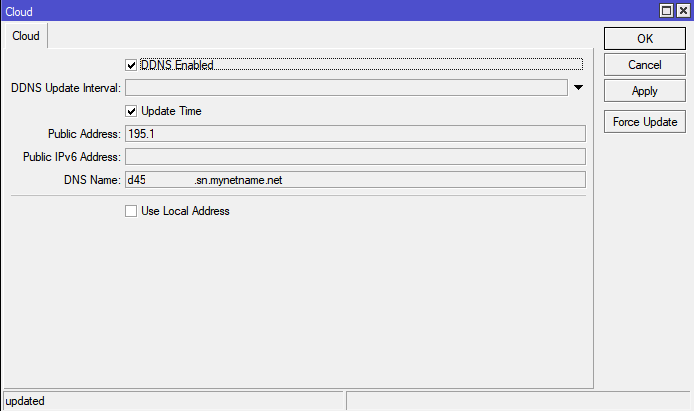
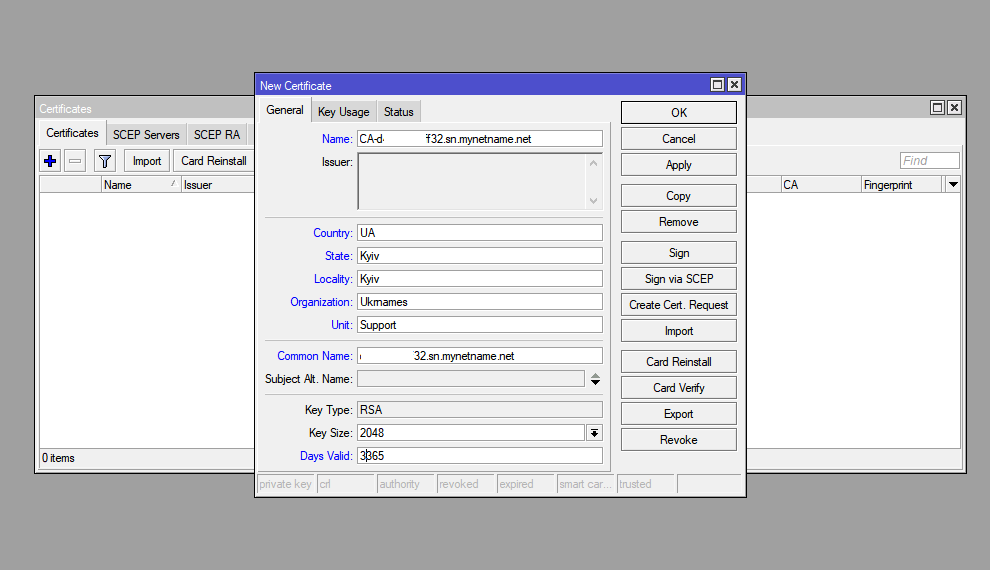
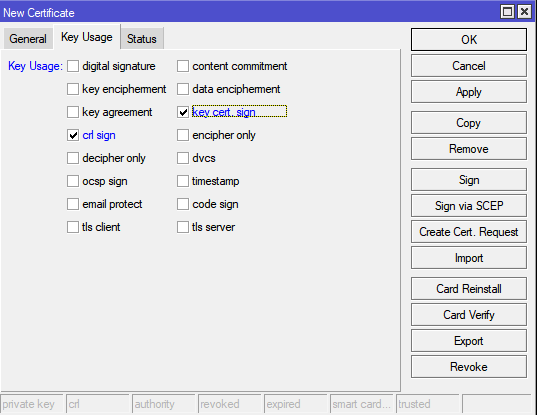
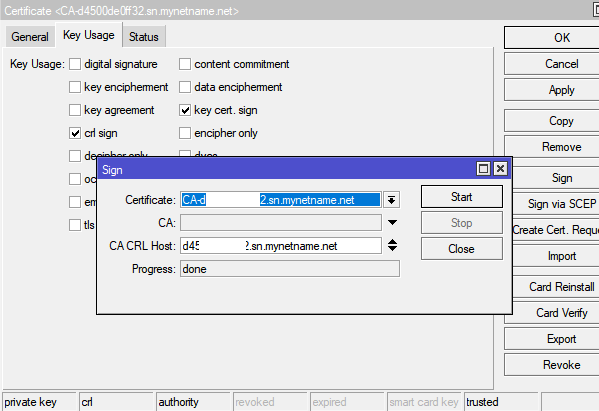
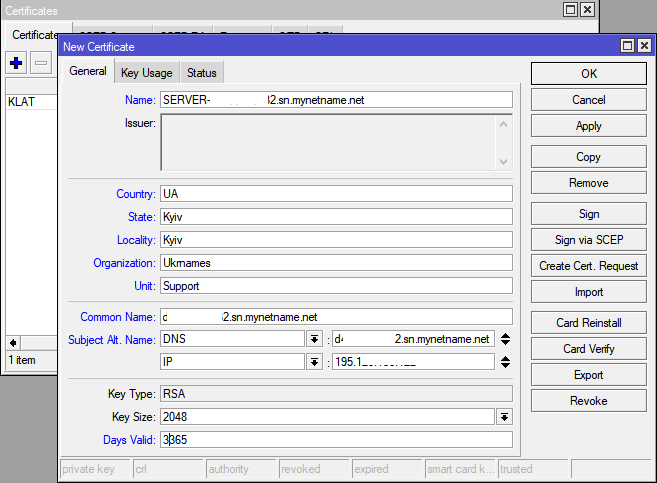
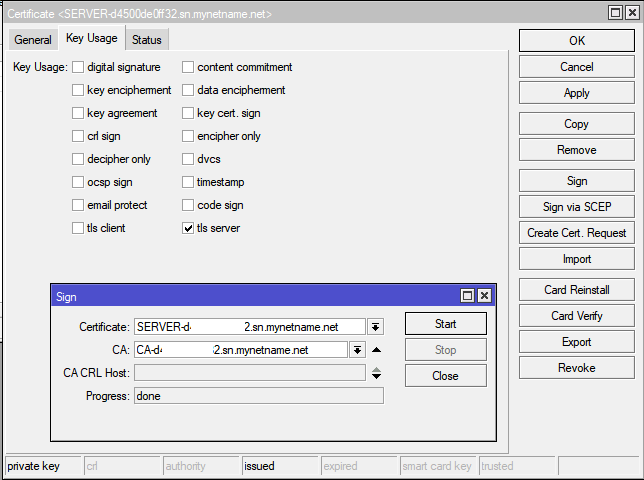
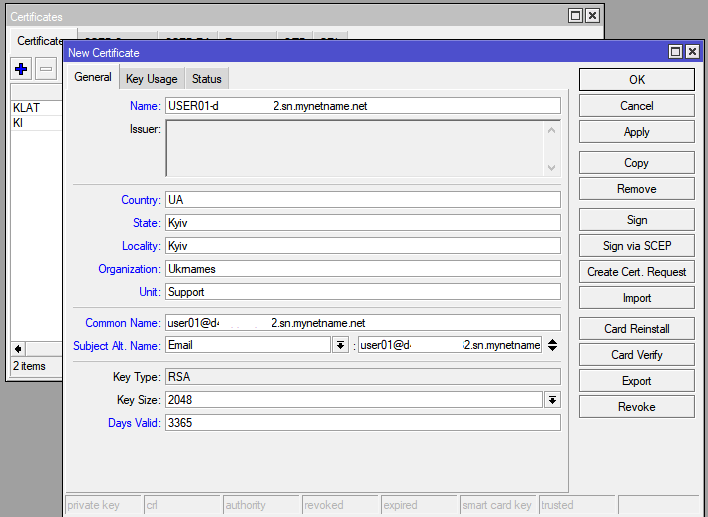
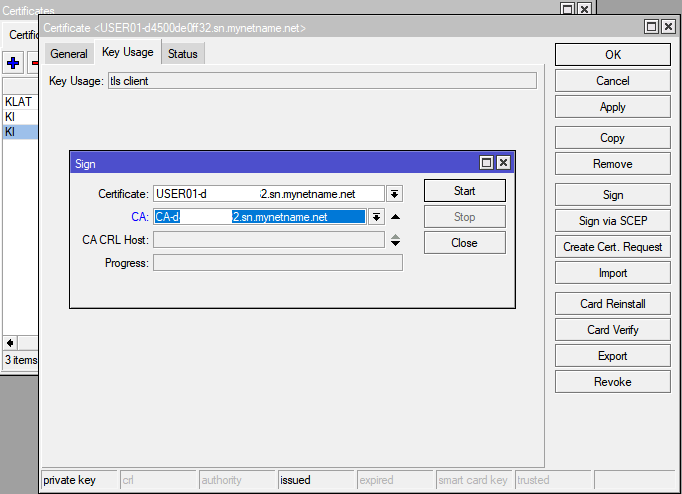
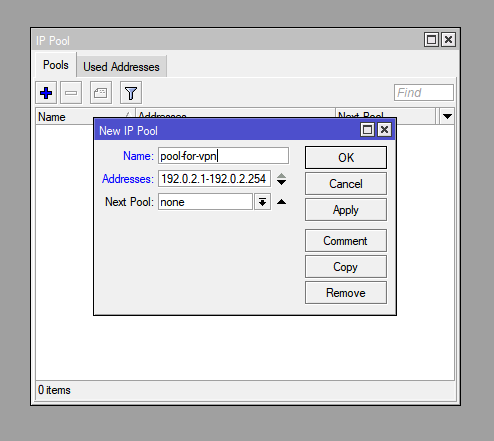
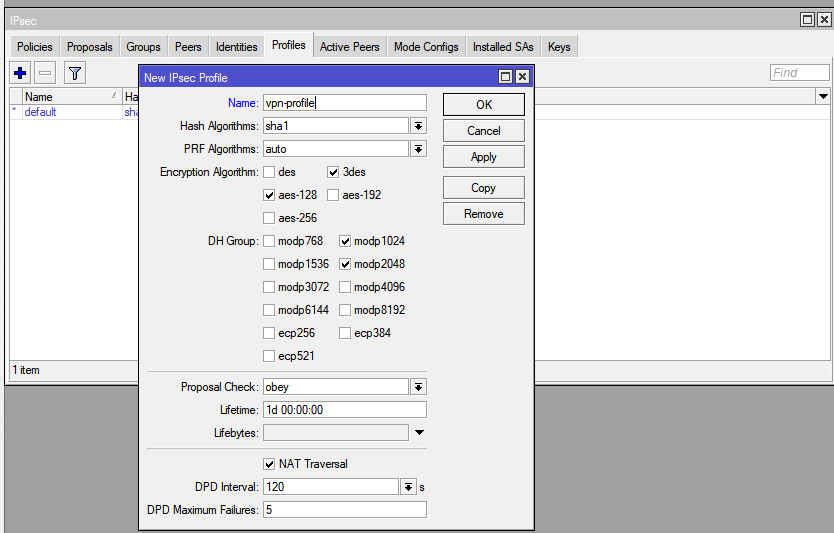
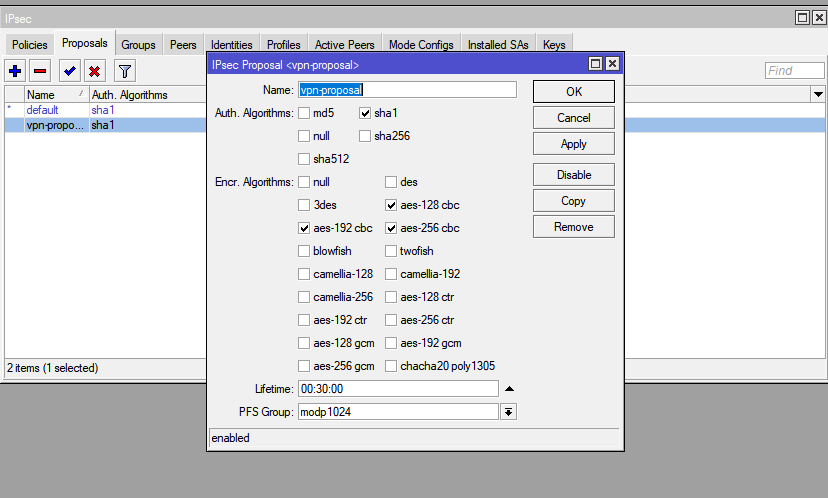
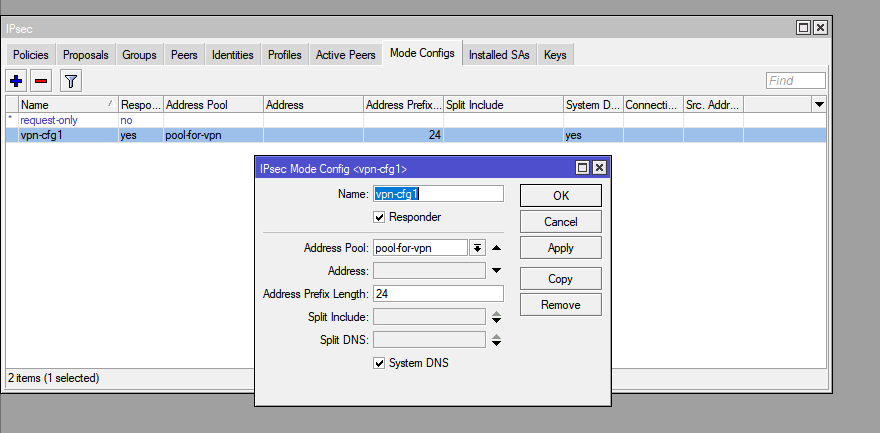

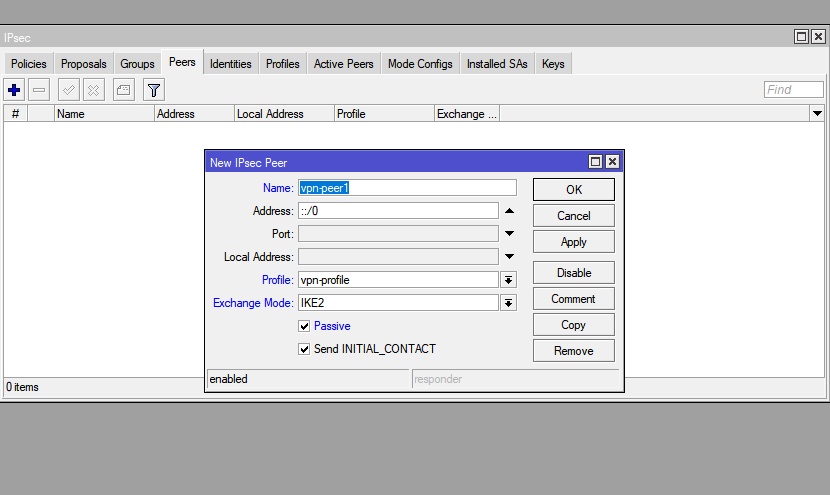
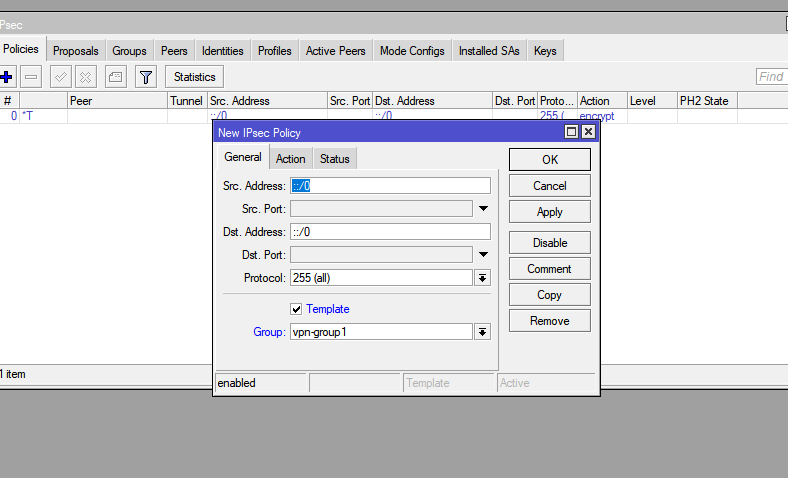
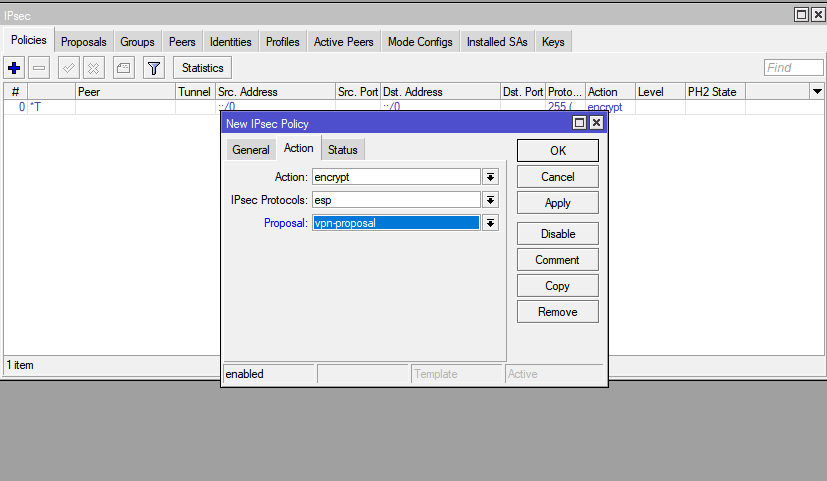
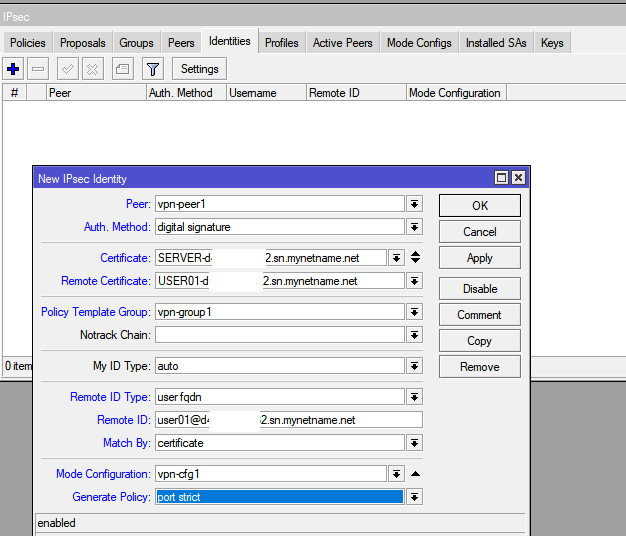
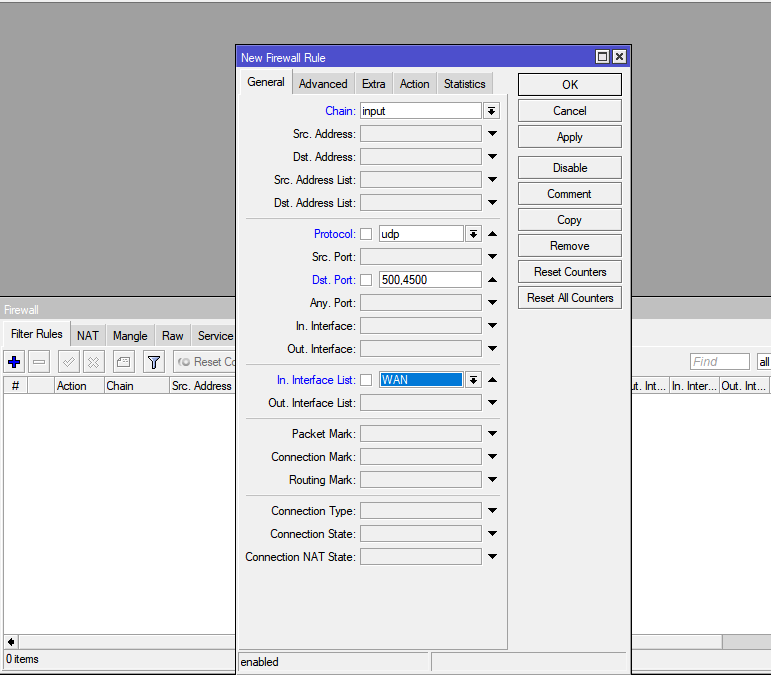
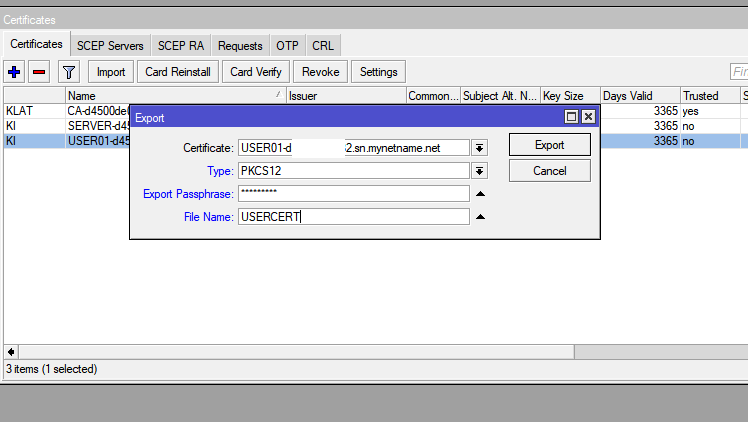 Далі експортуємо сертифікат CA – ПКМ по сертифікату CA – Export
Далі експортуємо сертифікат CA – ПКМ по сертифікату CA – Export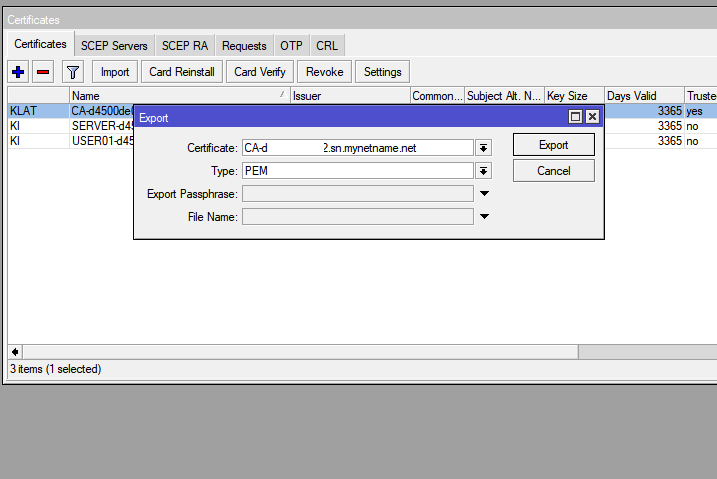
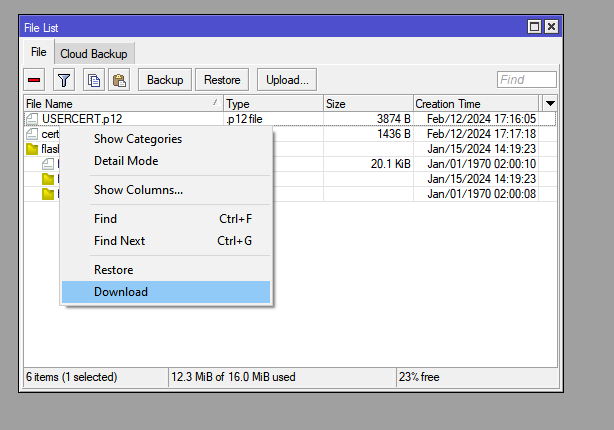

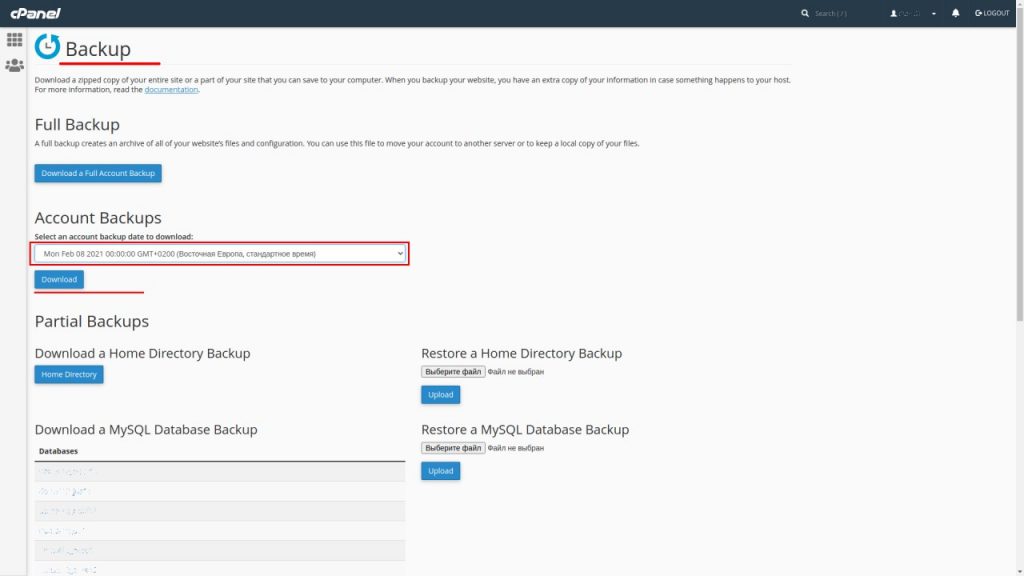
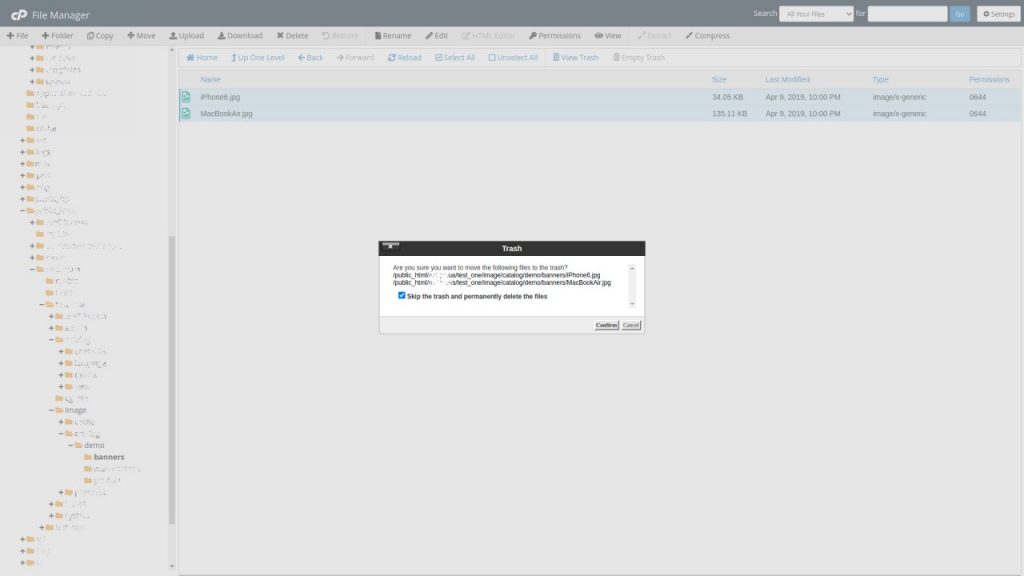
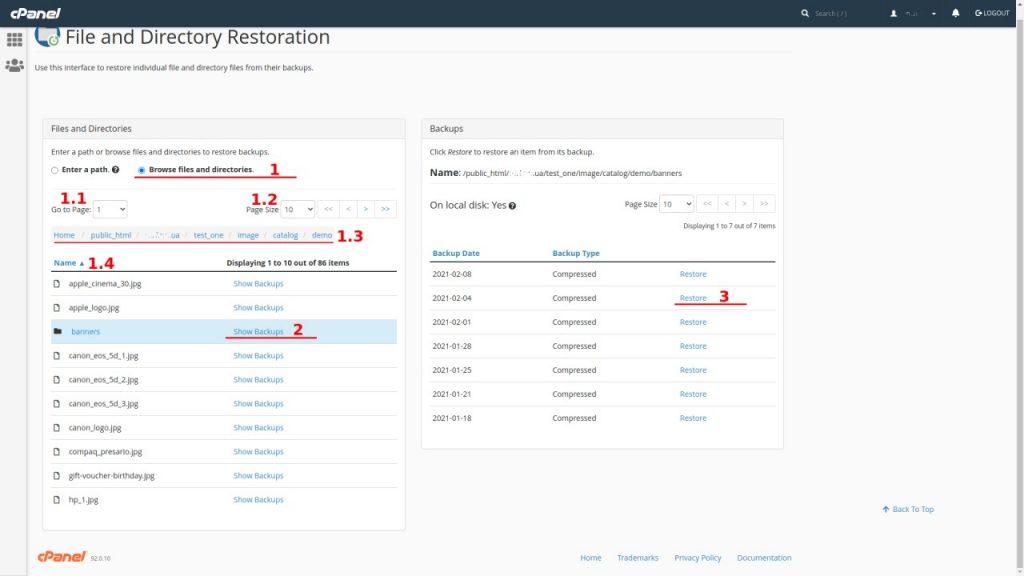
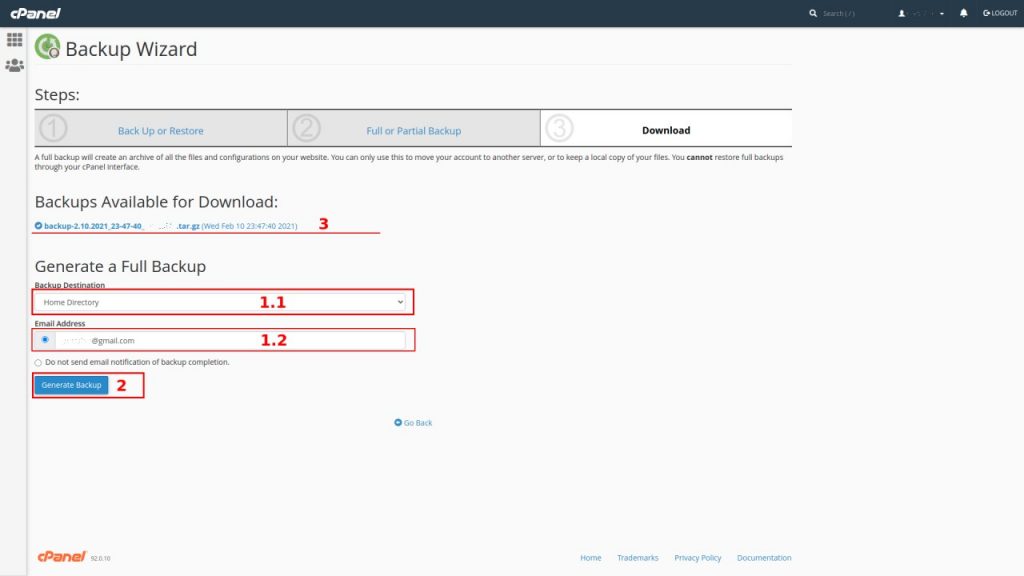
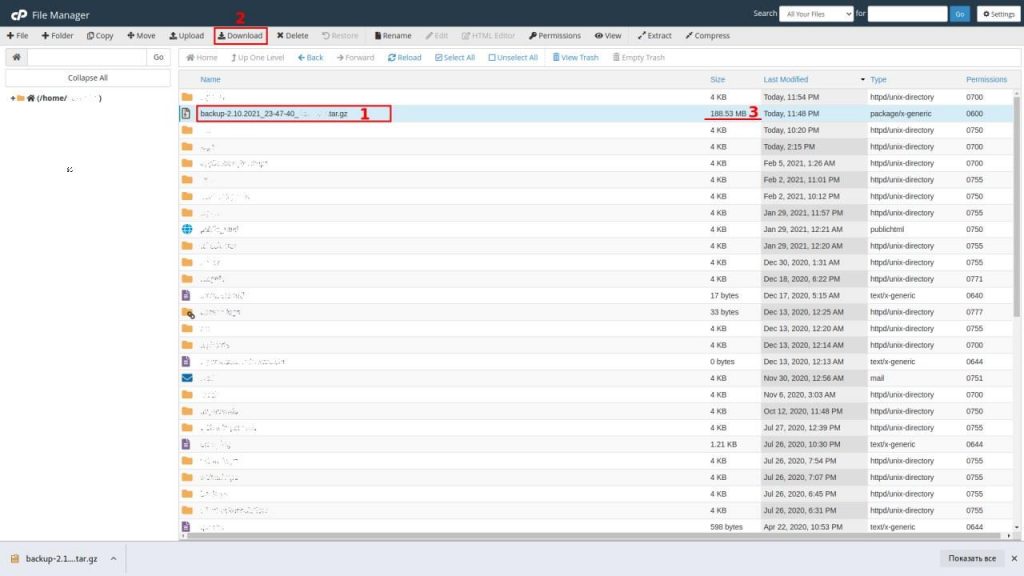
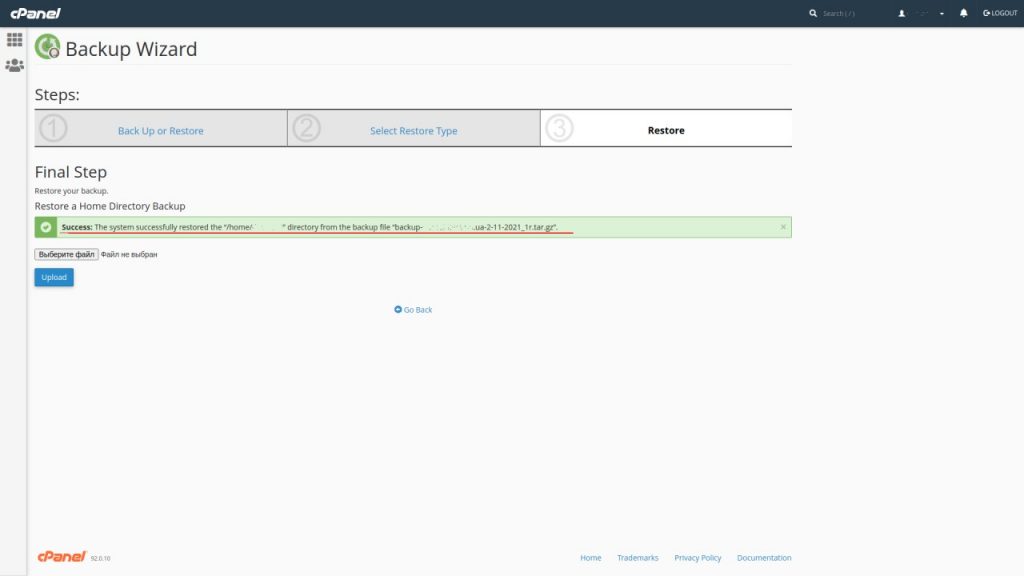
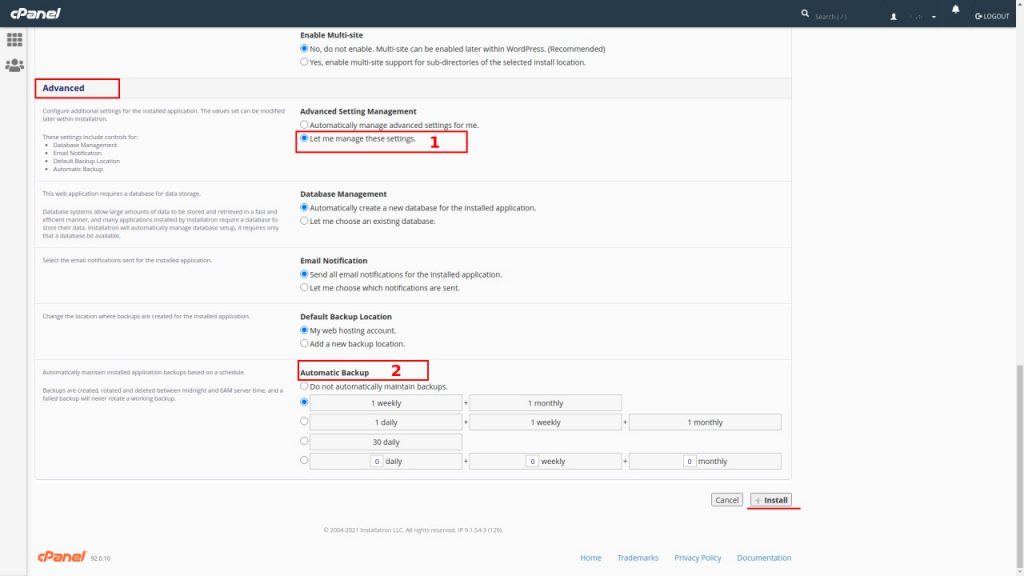
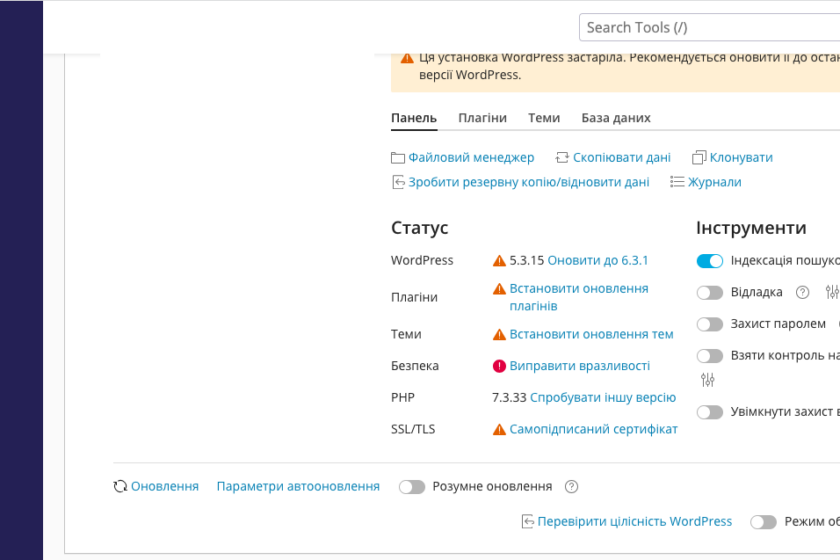
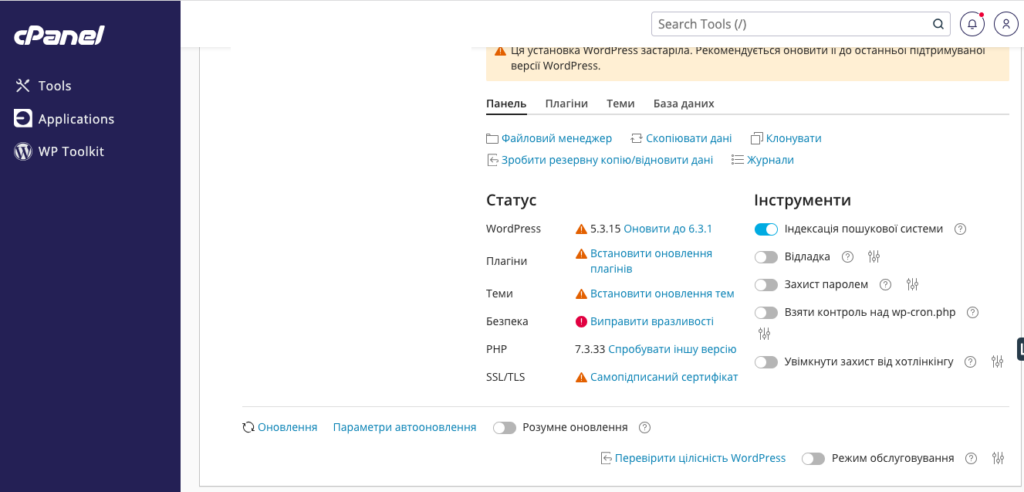
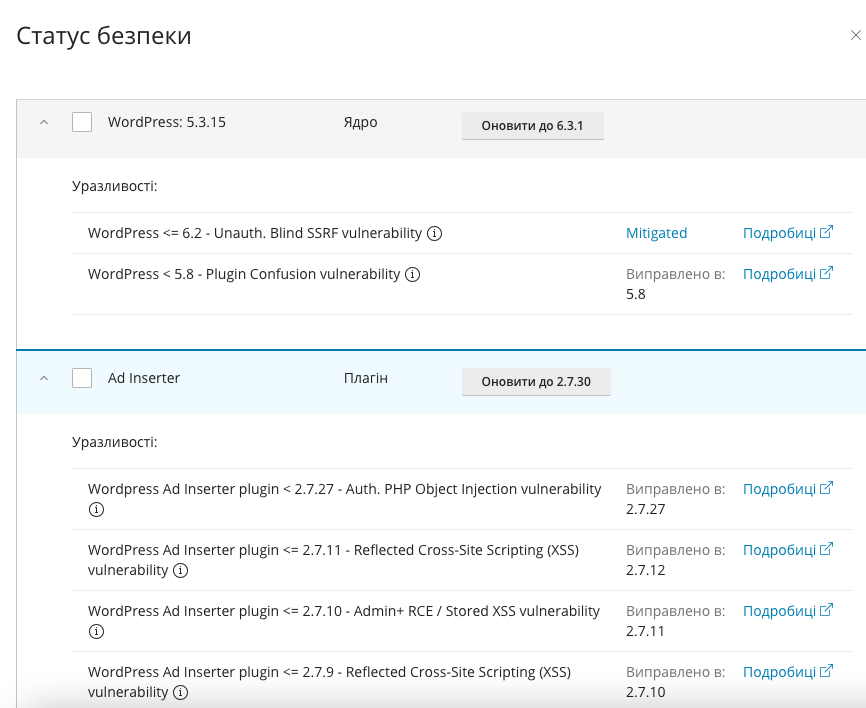

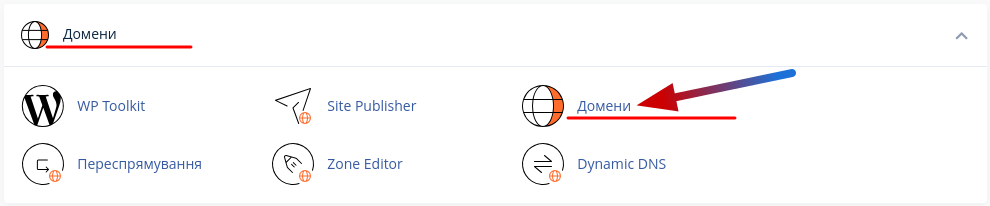

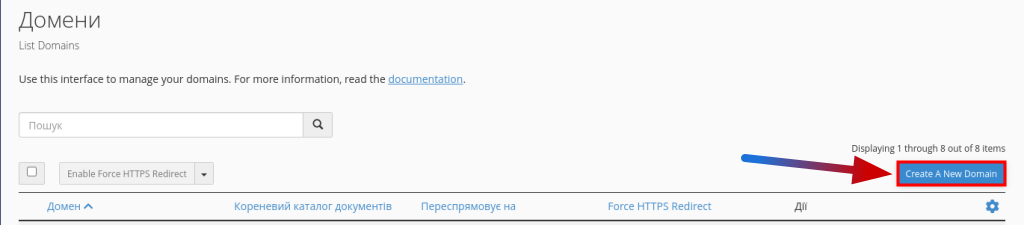
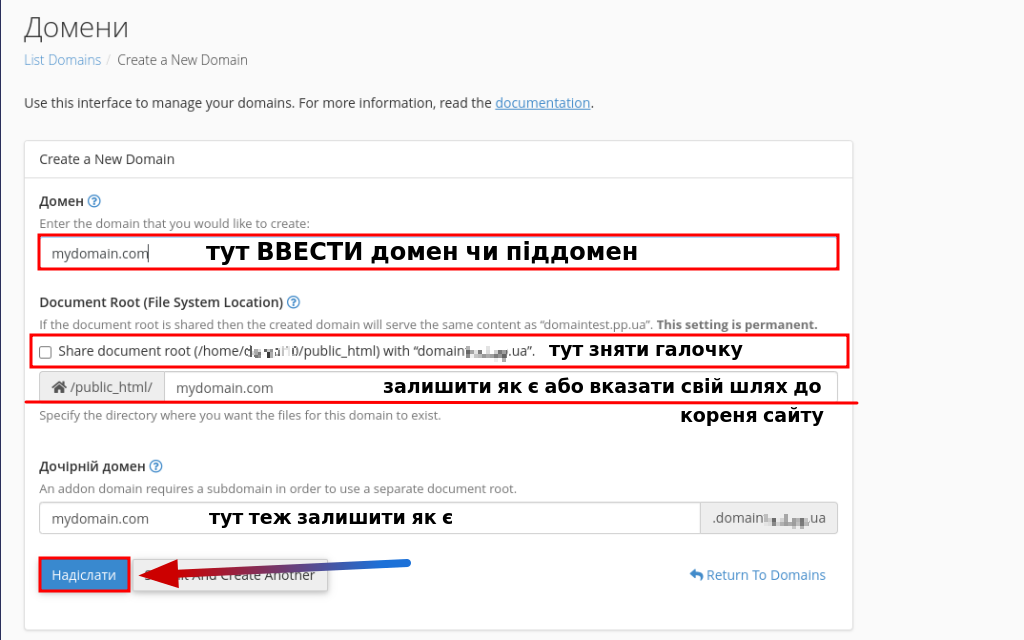 або
або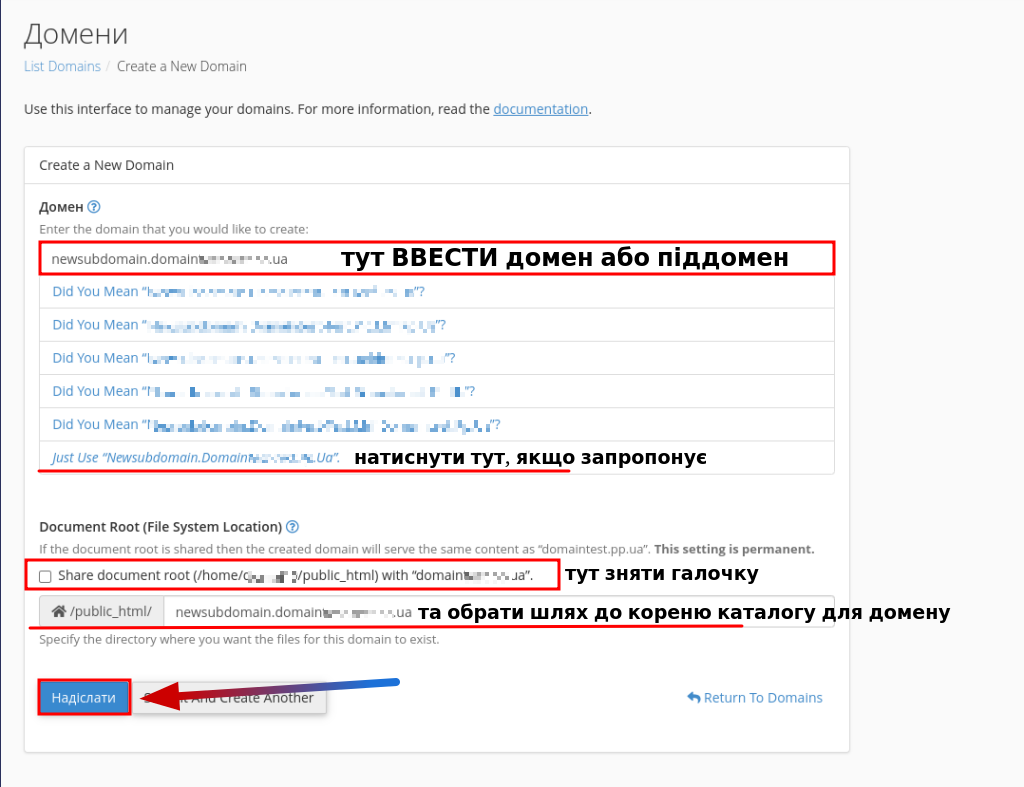
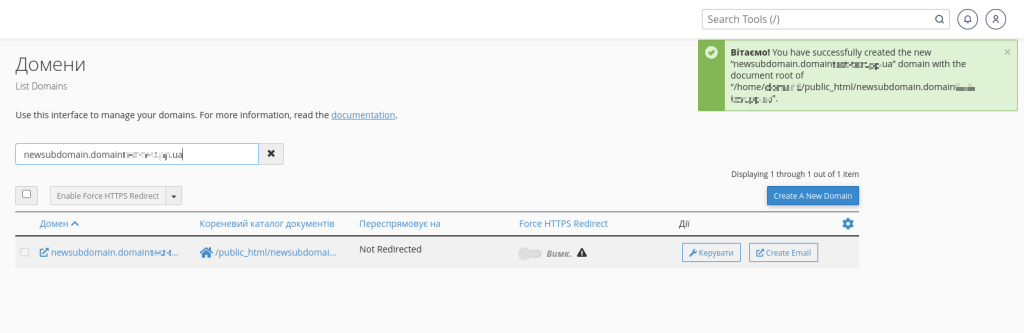
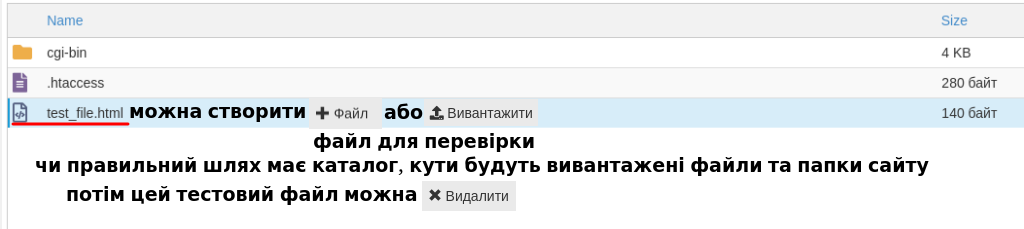 де, для перевірки, можна створити тестовий файл.
де, для перевірки, можна створити тестовий файл.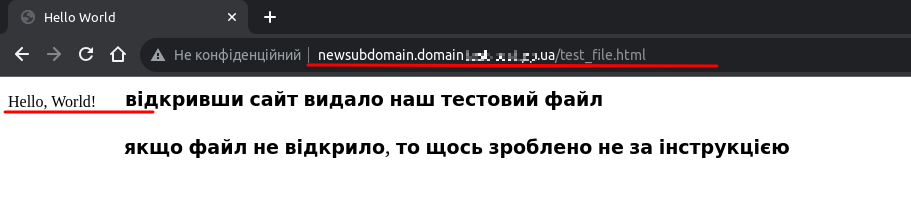
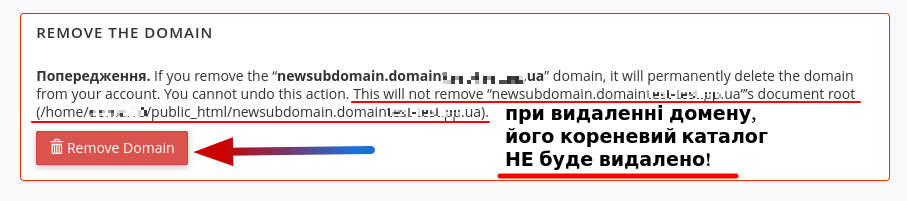
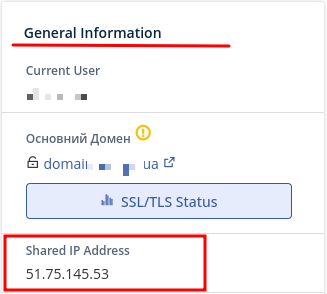
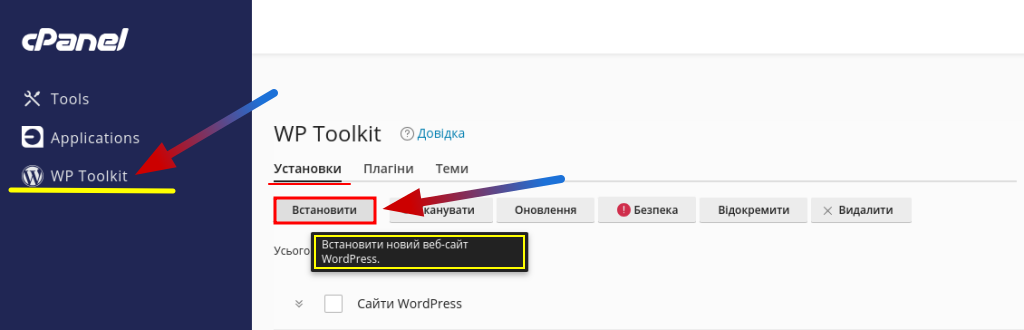 далі заповнюємо поля або залишаємо як є
далі заповнюємо поля або залишаємо як є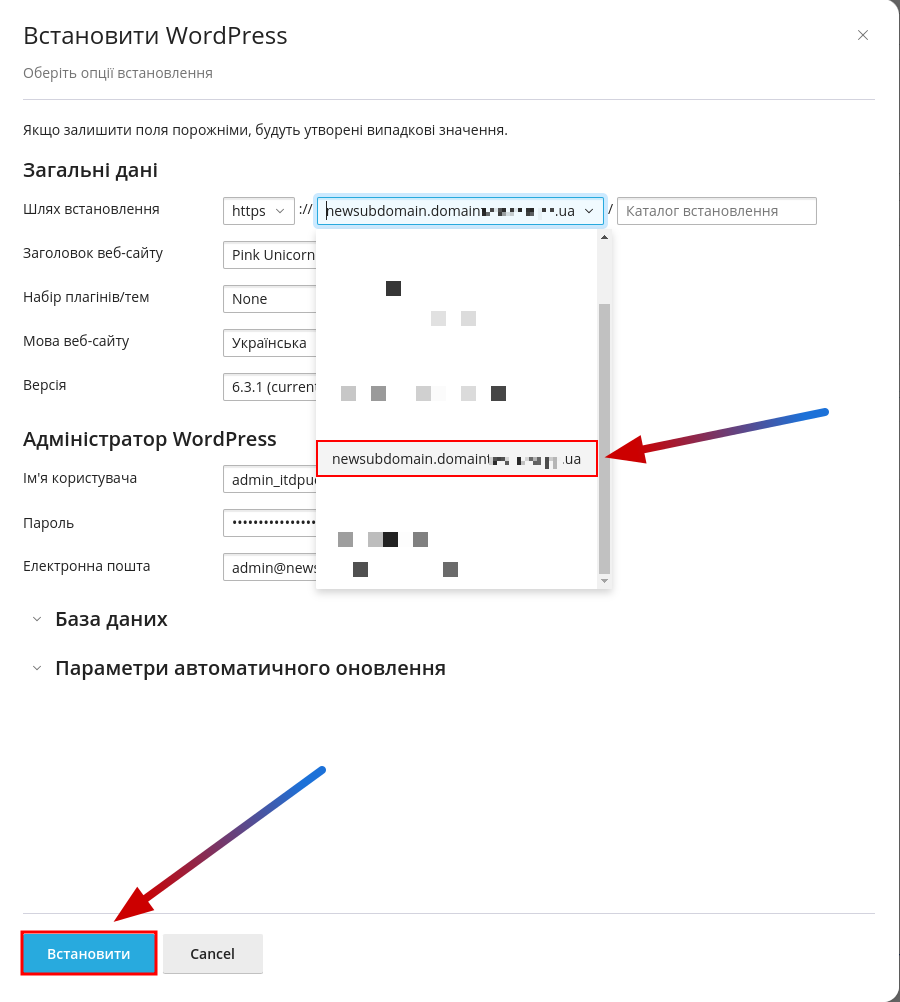 головне тут правильно вказати поле
головне тут правильно вказати поле де 1 – це протокол (бажано використовувати HTTPS та для цього потрібен SSL)
де 1 – це протокол (бажано використовувати HTTPS та для цього потрібен SSL)